Hyper-V Server 2012
非群集环境使用虚拟机复制
1、 实验环境
1) 2k1201服务器:AD服务器,此服务器安装Hyper-V管理器用来管理其它两台Hyper-V Server 2012,操作系统为Windows Server 2012。
2) HY01和HY03两台服务器,运行Hyper-V Server 2012系统。
3) 虚拟机运行在HY03服务器上,HY03服务器为虚拟机的主服务器,HY01为虚拟机的副本服务器。
2、 副本服务器启用复制
1) 登陆2k1201服务器,运行Hyper-V管理器,打开HY01副本服务器
2) 选择Hyper-V设置
4) 身份验证和端口,选择使用Kerberos ,端口8080(这里端口可以更改,只有当前主机没有使用的端口就行)
6) 如果需要将虚拟机进行反向复制,需要在主服务器上也做相应配置。
3、 虚拟机启用复制
1) 登陆2K1201服务器,打开Hyper-V管理器,选择HY03主服务器,选择相应虚拟机。
注意:复制相应虚拟机之前,虚拟机必须关机,否则会复制失败。 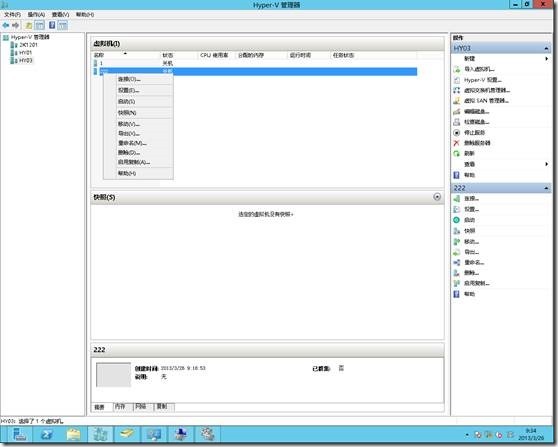
2) 选择启用复制,下一步
5) 如果副本服务器上启用复制,这里会自动带出相应副本服务器配置,直接下一步即可。
7) 下一步
4)下一步
5)完成
8) 点击完成
4、 管理虚拟机副本
1) 在2K1201服务器上,运行Hyper-V管理器,打开HY03主服务器,选择虚拟机 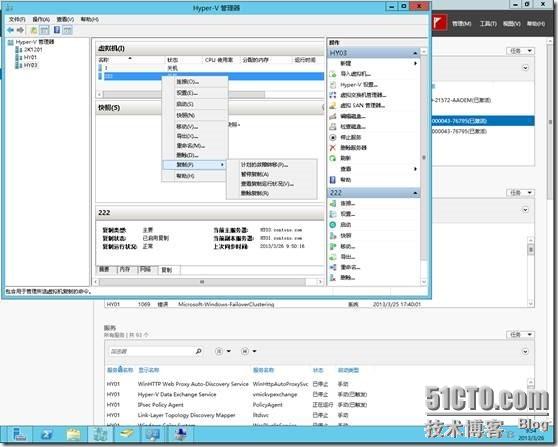
2) 右键选择复制,查看复制运行状况,可以检查当前虚拟机复制情况 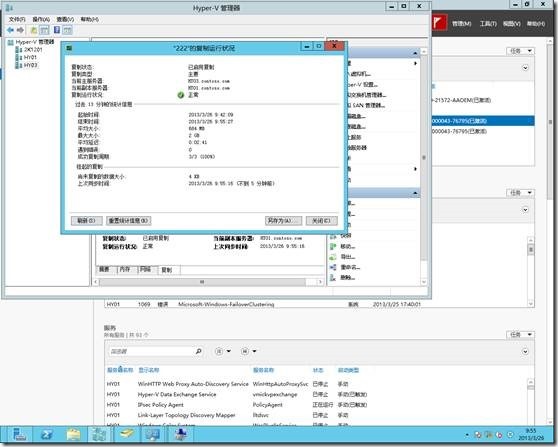
3) 右键选择复制,计划的故障转移,可以启动副本服务器上虚拟机 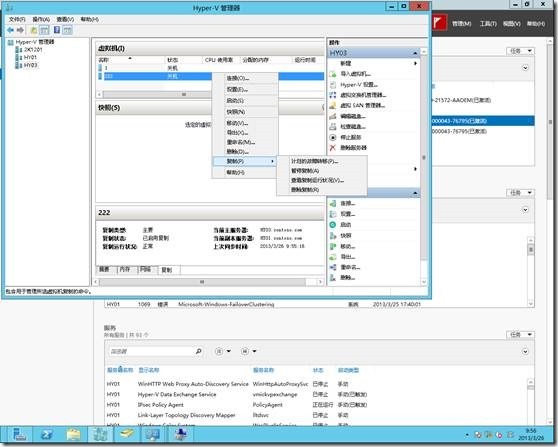
6) 这是在HY01服务器上,查看当前主服务器已经切换到HY01服务器,副本服务器为HY03。 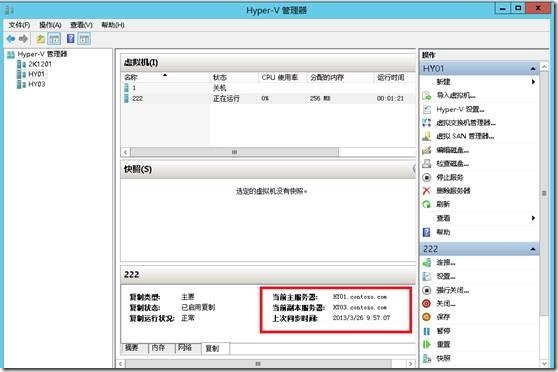
注意:复制虚拟机在做故障转移时,需要关闭当前虚拟机,否则会报错,如图:
转载于:https://blog.51cto.com/fengxja/1162625







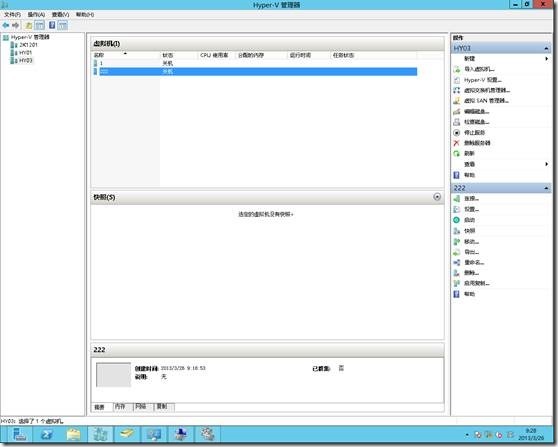
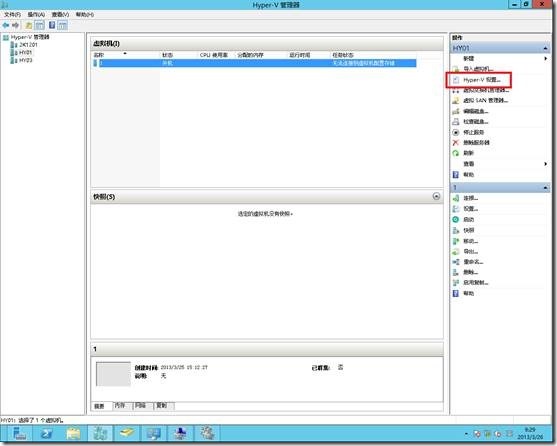



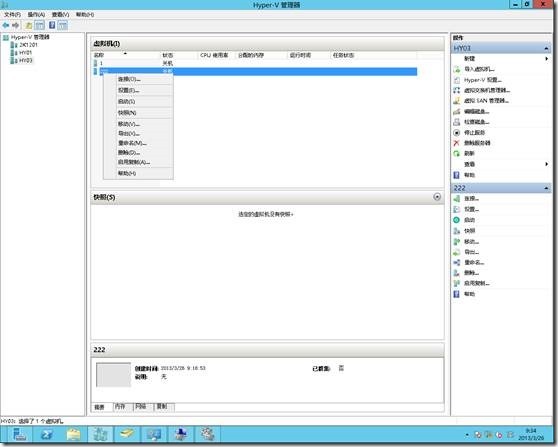
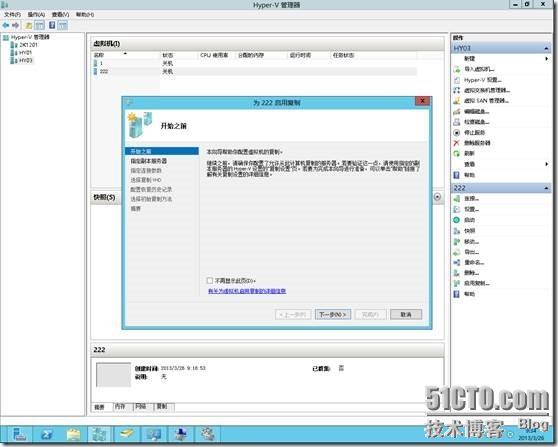
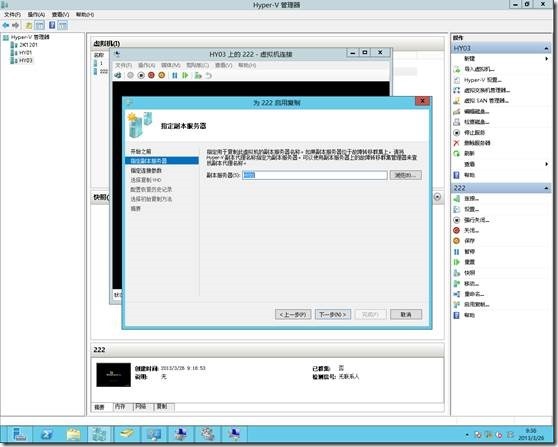
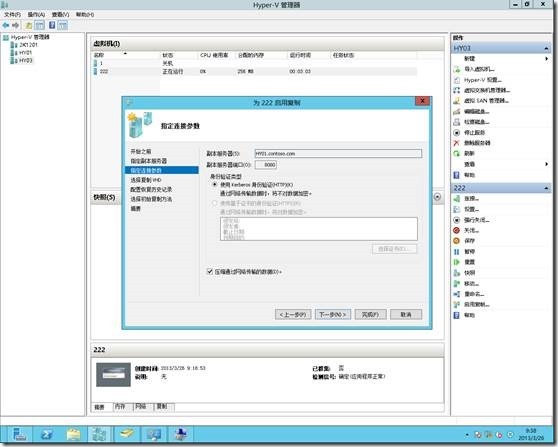

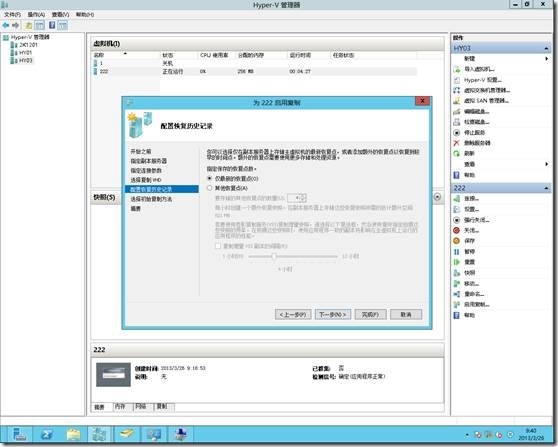
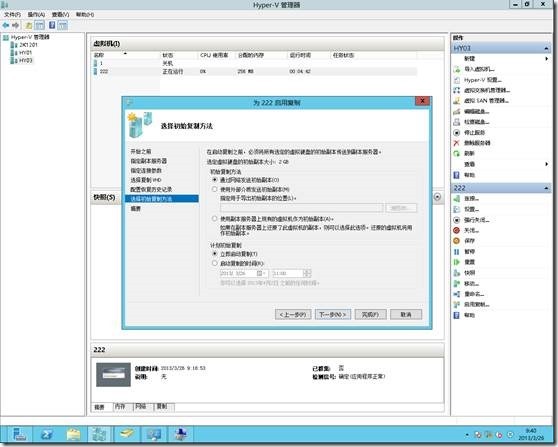

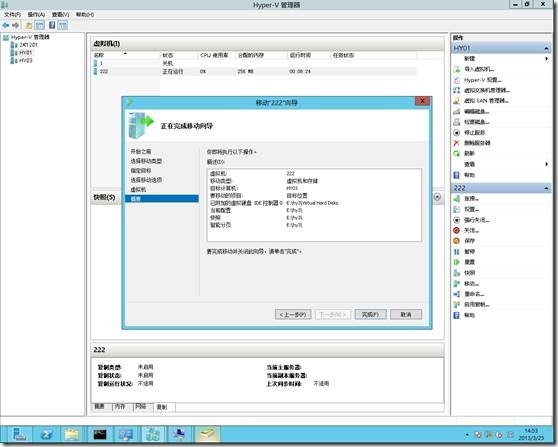

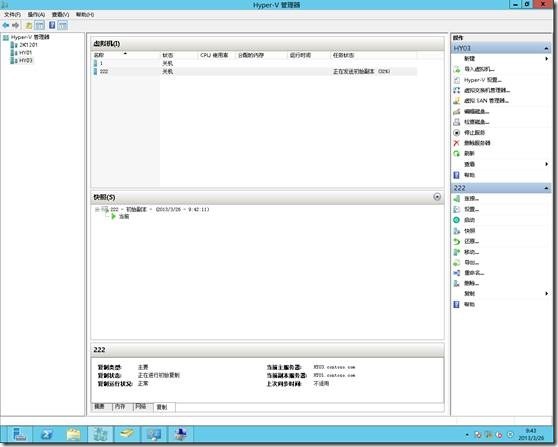
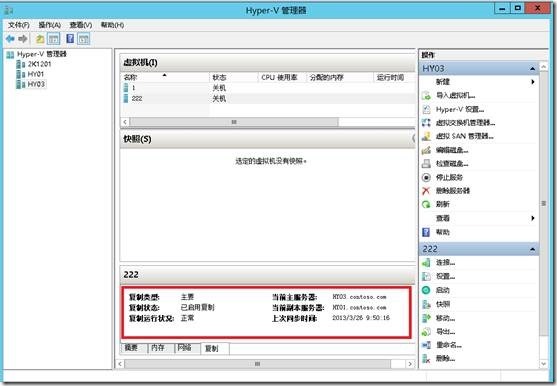
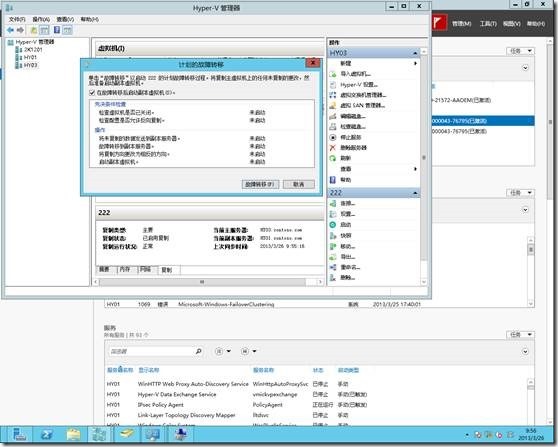
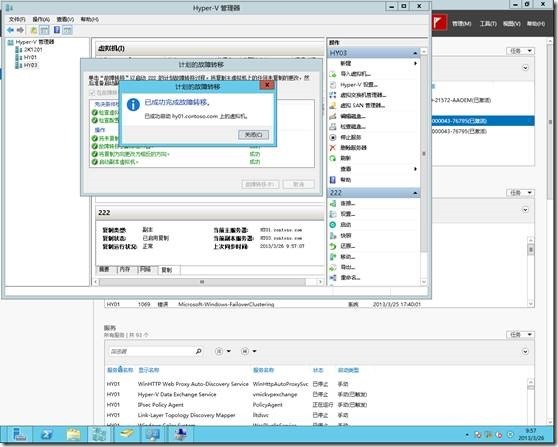
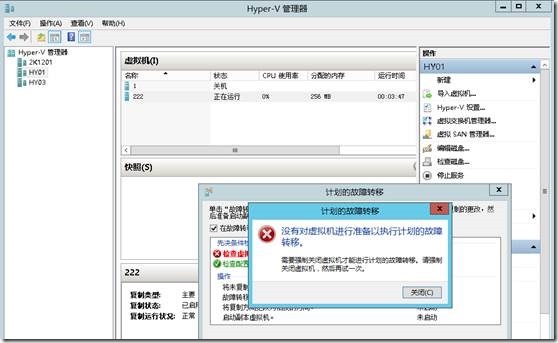













 373
373











 被折叠的 条评论
为什么被折叠?
被折叠的 条评论
为什么被折叠?








